
炭を焼いた後、蓋を開けた時、竹がどれだけ減って炭になっているか‥‥ 窯の頂部からの落ち込み量をcm単位で測っている。
これまでは測って記録に残す(右図)だけであったが、色々問題はあろうが平均値を出そうと値を Excel2013に入力し計算した。
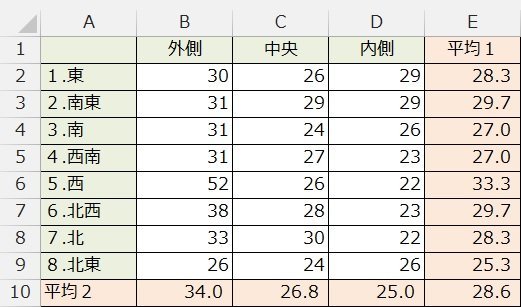
バラツキを見るためにヒストグラム(度数分布)を作ろうと、[全てのグラフ]を見るも‥‥ 見当たらない。おぉ、そうそう、確か[ツール]の分析(Excel2003の頃)だったはず‥‥ と、リボンを端から探すが見当たらない...
- Excelでヒストグラム(度数分布図)(奥村 晴彦 - 三重大学教育学部特任教授)
「分析ツール」を使う
Excel 2013 で「分析ツール」のメニューが現れない場合は,ファイル→オプション→アドイン→設定で「分析ツール」にチェックを付け「OK」をクリック。「データ」タブの「データツール」「アウトライン」の並びに「分析」が加わり,その中に「データ分析」が入る。
「データ分析」→「ヒストグラム」→「OK」で,「ヒストグラム」ダイアログボックスが現れるので,「入力範囲」にデータ列を,「データ区間」に階級の上限の列を入れる。
「データ区間」は昇順に並んでいる必要がある。例えば「10 20 30」であれば,実際のデータ区間は「10以下」「20以下」「30以下」「30超」になる(つまり区間の右端が区間に含まれる)。
早速、実行した。
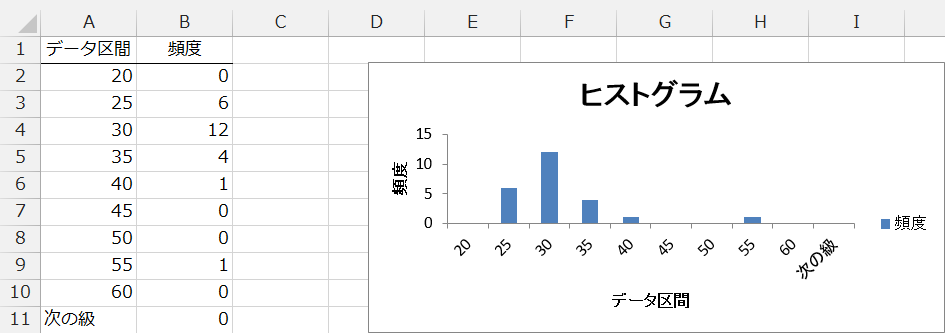
§1.度数表を作る
§2.棒グラフ
- 棒グラフの作り方は省略。
- 棒と棒の隙間をなくすには、
- 任意の棒(系列“度数”)を右クリック ⇒ データ系列の書式設定 をクリックする。
- 系列のオプション の「要素の間隔」を 0% にする。
- 横軸の表示を縦にするには、
- 横(項目)軸を右クリック ⇒ 軸の書式設定 をクリックする。
- [テキストボックス]を選択し、
- 文字列の方向 を[左へ90度回転]を選択する。
- 縦軸の補助目盛線
- 縦(値)軸 を右クリック ⇒ 軸の書式設定 をクリックする。
- 軸のオプション/目盛間隔 の 補助目盛の値を入力し、
- 目盛 の 補助目盛の種類 の[外向き]を選択した。
- 平均値
- これは棒ブラフの機能ではなく、挿入・タブ/図・グループの[図形]の直線で引いたもの。
- 値は、挿入・タブ/テキスト・グループの[テキストボックス]




